云净一键装机是一个非常专业的系统重装软件,这个软件的操作方式十分简单,就算是新手小白也能轻松上手使用,另外该软件还采用了一体化的安装方式,这就意味着用户在进行系统重装时不需要再额外安装其他的软件,可以有效保证用户的系统安全!除此之外,该软件还能完美支持内存、硬盘、显卡等设备!更多软件优势等您下载体验!
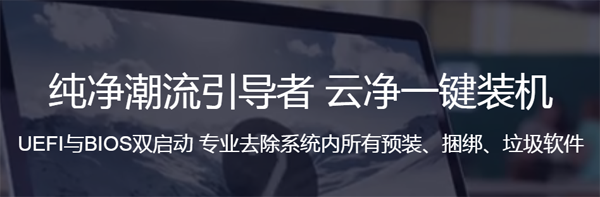
云净一键装机使用方法
1.在本站下载软件,下载完成后,运行云净装机大师。
2.点击主界面的一键重装按钮。
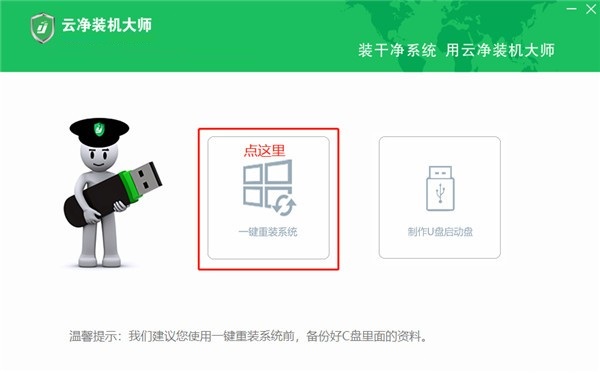
3.接下来软件会自动检测系统软硬件信息和网络状态,如下图。
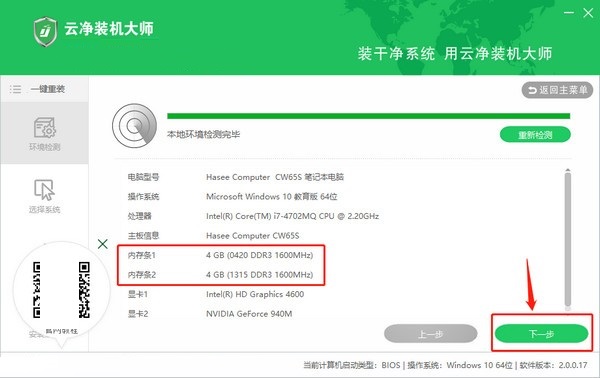
4.选择您想要安装的操作系统,云净提供Ghost版和微软官方原版供您选择,需要注意的是微软官方原版中的Windows 7不带网卡驱动,您需要提前下载好万能网卡驱动放在您的D盘或者E盘。等系统安装完成后运行万能网卡驱动安装网卡驱动,避免无法上网。
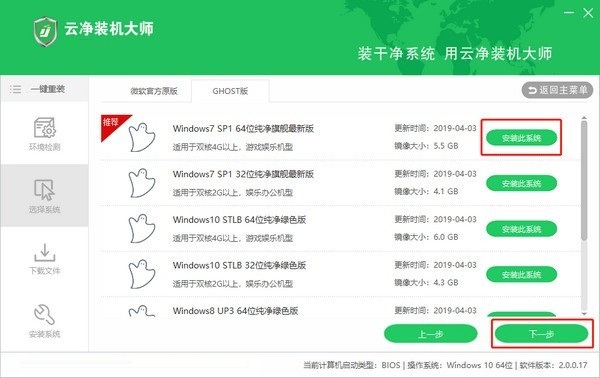
5.选好系统后点击安装此系统或者点下一步,会弹窗如下图。
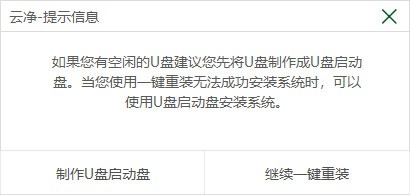
6.如果您熟悉u盘启动盘安装系统的方式,可以使用u盘装系统,不熟悉的话直接点击 继续一键重装点击后会开始为您下载系统,您只需要操作到这里就可以离开电脑了,下载完成后会自动为您完成整个系统的安装。
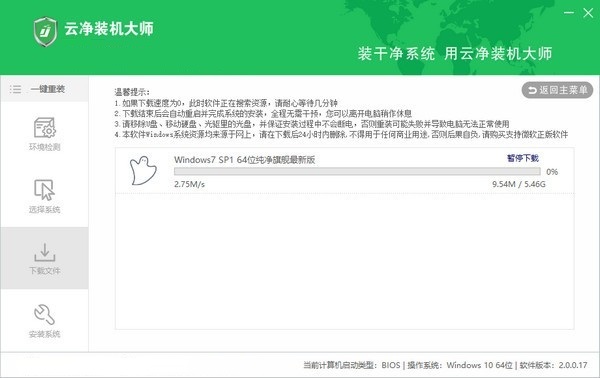
云净一键装机功能介绍
硬盘分区
安装双系统
高速制作
PE卫士拒绝病毒
一盘两用
智能识别,一键装机
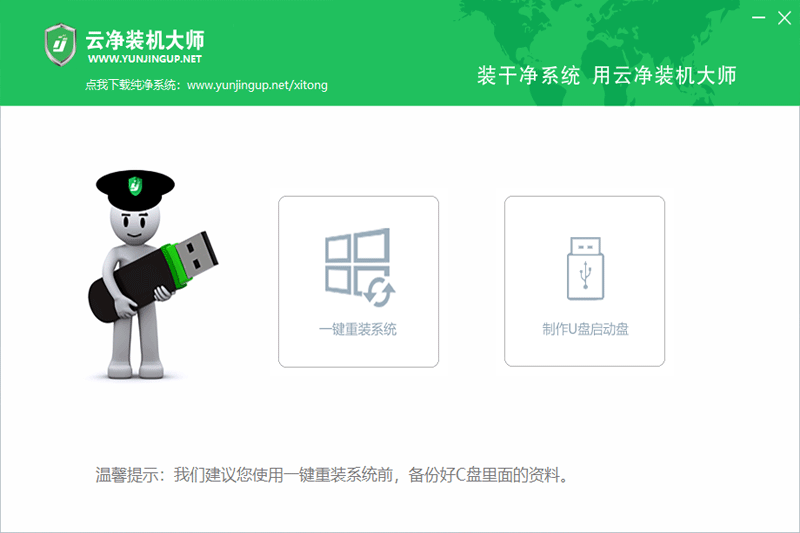
云净装机大师软件特色
1.全自动一键装机,支持ghost系统安装
2.支持微软原版安装,支持GHOST系统安装
3.一盘两用,制作数据写入隐藏分区
4.PE安全卫士,清理预装软件
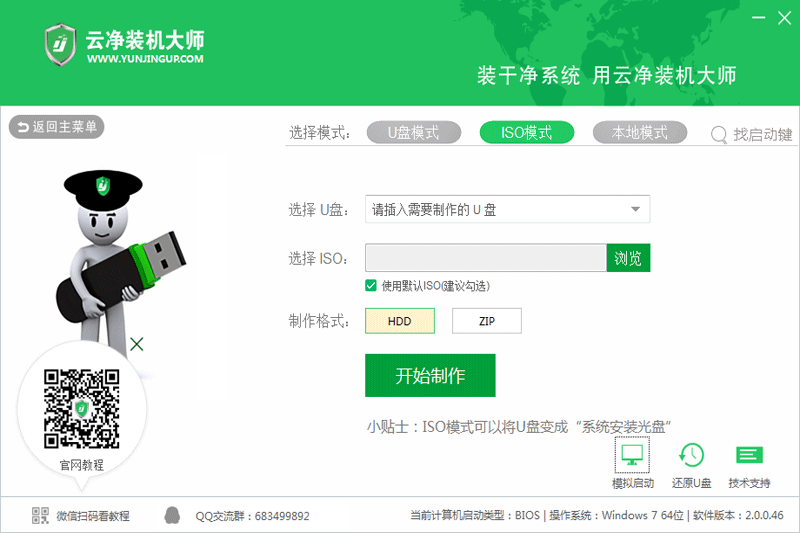
云净一键装机电脑重装系统注意事项
一、重装系统前的准备工作
1. 备份重要数据
备份数据是重装系统前最关键的一步。我们的电脑中通常存储着大量的文档、照片、视频等个人数据,这些数据一旦丢失,将带来无法弥补的损失。因此,在重装系统前,务必将这些重要数据备份到外部存储设备中,如移动硬盘、U盘或云存储空间。
备份数据的方式有很多,可以使用系统自带的备份工具,也可以使用第三方备份软件。例如,Windows系统提供了“创建系统映像”的功能,可以将整个系统盘备份到外部存储设备中。而第三方备份软件如Macrium Reflect等,则提供了更为灵活的备份和恢复选项。
无论使用何种方式,请确保备份完整无误。在备份完成后,建议验证备份数据的完整性,以确保在需要时能够顺利恢复。
2. 准备系统安装盘或U盘
重装系统需要系统安装盘或U盘。目前,大多数电脑厂商都会提供系统安装镜像文件供下载,我们可以将其刻录到光盘或U盘上。如果你手头没有安装盘,也可以在网上找到相应的系统镜像文件并制作安装U盘。
制作安装U盘的方法很简单,只需要一个8GB以上的U盘和一款U盘启动制作工具即可。常用的U盘启动制作工具有UltraISO、Rufus等。这些工具可以将系统镜像文件写入U盘,并制作成可启动的安装盘。
在制作安装盘或U盘时,请确保选择的系统镜像文件与你的电脑型号和配置相匹配,以避免兼容性问题。
二、安装新系统的步骤
1. 进入BIOS设置启动项
准备工作就绪后,我们就可以开始安装新的系统了。第一步是进入BIOS设置启动项。不同品牌和型号的电脑进入BIOS的方式可能有所不同,但通常是在开机时按下某个功能键,如F2、Delete等。
进入BIOS后,找到“Boot”(启动)选项,将可移动设备(如光驱或U盘)设置为首选启动项。这样,电脑在启动时就会首先从安装盘或U盘启动。
2. 开始安装过程
保存BIOS设置并退出后,电脑将自动从安装盘或U盘启动。此时,按照屏幕上的提示进行操作。选择你想要安装的系统版本和语言,然后点击“安装”按钮开始安装过程。
在安装过程中,你需要对硬盘进行分区和格式化。硬盘分区是将一个大的存储空间分割成多个逻辑分区,每个分区可以指定不同的文件系统和大小。通常,我们需要为系统保留足够的空间,其余空间可以分配给数据分区。
分区和格式化的具体操作因系统而异。对于Windows系统,可以使用磁盘管理工具进行分区和格式化;而对于Linux系统,则可以使用GParted等工具。请按照提示进行操作,并确保分区和格式化正确无误。
3. 等待安装完成并重启
安装过程可能需要一些时间,具体取决于你的电脑配置和系统镜像文件的大小。请耐心等待安装过程完成。
安装完成后,系统将自动重启。此时,你可以继续按照屏幕上的向导进行设置,如设置用户账户、个人偏好等。这些设置将帮助你定制一个适合你的工作环境。
三、重装系统后的注意事项
1. 安装驱动程序
重装系统后,你需要安装相应的驱动程序以确保硬件的正常工作。驱动程序是硬件与操作系统之间的桥梁,它们使得操作系统能够正确地识别和使用硬件。
你可以从电脑厂商的官方网站或硬件制造商的网站上下载最新的驱动程序。在安装驱动程序时,请确保选择与你的操作系统版本和硬件型号相匹配的驱动程序。
2. 更新系统和软件
重装系统后,建议及时更新系统和软件。系统更新可以提供更好的性能、安全性和兼容性。你可以通过操作系统的更新功能来检查并安装可用的更新。
同时,也建议更新你常用的软件应用程序。软件更新通常包含新功能、性能改进和安全修复,可以提升你的使用体验。
3. 恢复备份的数据
在重装系统后,不要忘记恢复你之前备份的数据。将备份数据从外部存储设备中复制到新系统的相应位置,以确保你的个人数据得到恢复。
在恢复数据时,请确保遵循正确的操作步骤,以避免数据丢失或损坏。如果你使用了第三方备份软件,可以参考其提供的恢复指南进行操作。

云净一键装机常见问题
系统安装不成功
问题描述:用户尝试使用云净装机大师进行系统安装时,可能会遇到安装不成功的情况。
可能原因及解决方案:
系统镜像文件有问题:确保下载的系统镜像文件是可靠的、完整的,并验证其完整性和正确性。如果文件损坏或不完整,尝试重新下载。
U盘或光盘制作不正确:如果使用U盘或光盘作为安装介质,确保制作过程正确无误。可以重新制作U盘或光盘,并确保在制作过程中没有出现错误。
硬件兼容性问题:某些硬件设备可能不兼容云净装机大师系统。在安装前,检查硬件设备的兼容性,并考虑更换兼容性更好的硬件设备。
上一篇:Listary(文件搜索)
下一篇:金舟一键系统重装最新版
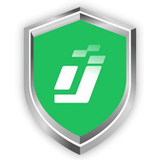



 360解压缩软件2023
360解压缩软件2023 看图王2345下载|2345看图王电脑版 v10.9官方免费版
看图王2345下载|2345看图王电脑版 v10.9官方免费版 WPS Office 2019免费办公软件
WPS Office 2019免费办公软件 QQ浏览器2023 v11.5绿色版精简版(去广告纯净版)
QQ浏览器2023 v11.5绿色版精简版(去广告纯净版) 下载酷我音乐盒2023
下载酷我音乐盒2023 酷狗音乐播放器|酷狗音乐下载安装 V2023官方版
酷狗音乐播放器|酷狗音乐下载安装 V2023官方版 360驱动大师离线版|360驱动大师网卡版官方下载 v2023
360驱动大师离线版|360驱动大师网卡版官方下载 v2023 【360极速浏览器】 360浏览器极速版(360急速浏览器) V2023正式版
【360极速浏览器】 360浏览器极速版(360急速浏览器) V2023正式版 【360浏览器】360安全浏览器下载 官方免费版2023 v14.1.1012.0
【360浏览器】360安全浏览器下载 官方免费版2023 v14.1.1012.0 【优酷下载】优酷播放器_优酷客户端 2019官方最新版
【优酷下载】优酷播放器_优酷客户端 2019官方最新版 腾讯视频播放器2023官方版
腾讯视频播放器2023官方版 【下载爱奇艺播放器】爱奇艺视频播放器电脑版 2022官方版
【下载爱奇艺播放器】爱奇艺视频播放器电脑版 2022官方版 2345加速浏览器(安全版) V10.27.0官方最新版
2345加速浏览器(安全版) V10.27.0官方最新版 【QQ电脑管家】腾讯电脑管家官方最新版 2024
【QQ电脑管家】腾讯电脑管家官方最新版 2024 360安全卫士下载【360卫士官方最新版】2023_v14.0
360安全卫士下载【360卫士官方最新版】2023_v14.0